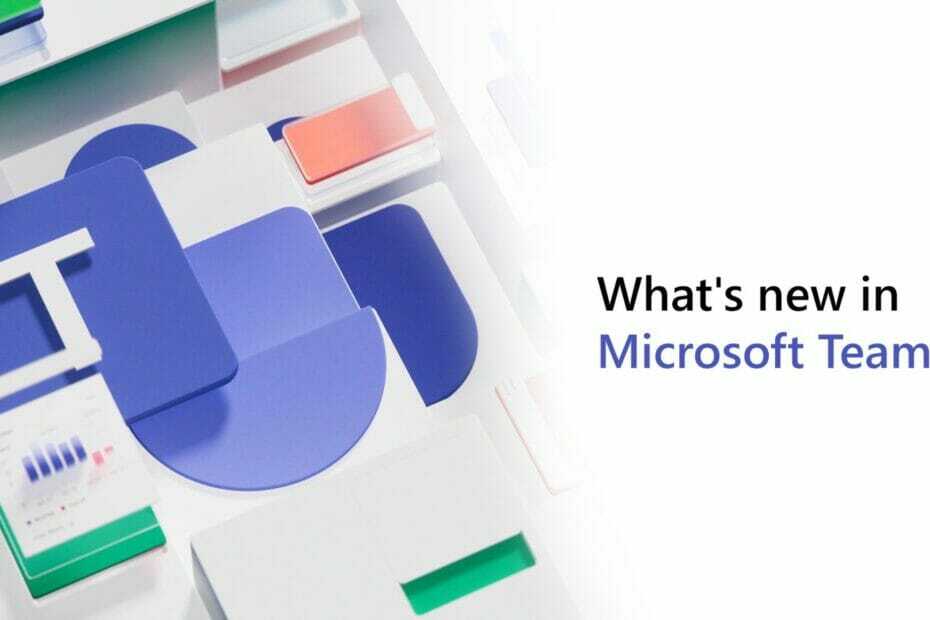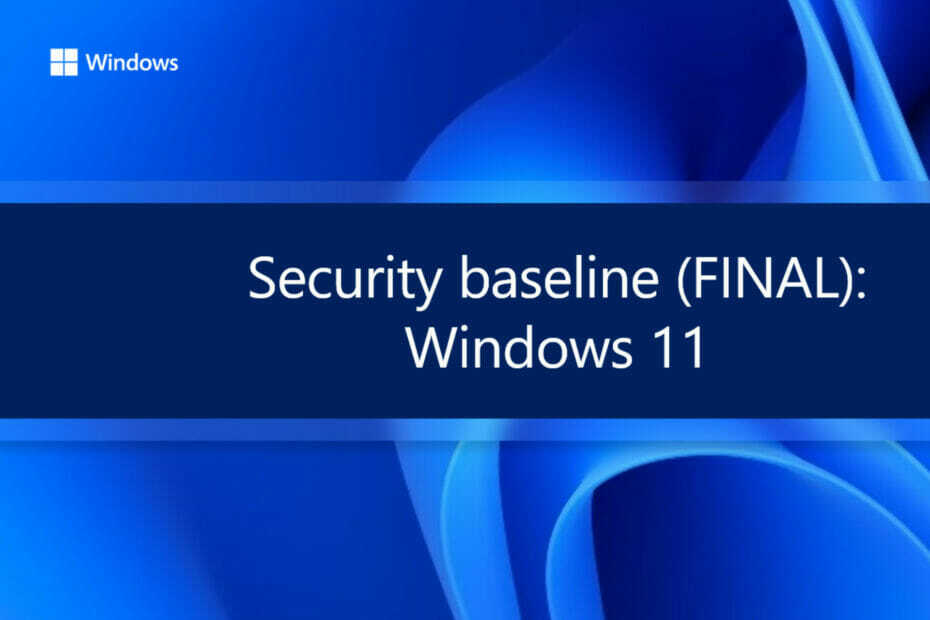ეს პროგრამა თქვენს დრაივერებს განაგრძობს მუშაობას და ამით გიცავთ კომპიუტერის ჩვეულებრივი შეცდომებისგან და აპარატურის უკმარისობისგან. შეამოწმეთ თქვენი ყველა მძღოლი ახლა 3 მარტივ ეტაპზე:
- ჩამოტვირთეთ DriverFix (დადასტურებული ჩამოტვირთვის ფაილი).
- დააჭირეთ დაიწყეთ სკანირება იპოვონ ყველა პრობლემატური მძღოლი.
- დააჭირეთ განაახლეთ დრაივერები ახალი ვერსიების მისაღებად და სისტემის გაუმართაობის თავიდან ასაცილებლად.
- DriverFix გადმოწერილია ავტორი 0 მკითხველი ამ თვეში.
ამ სტატიაში შეიტყობთ, თუ როგორ შეგიძლიათ გააკეთოთ ISO ინსტალაციის ფაილები თქვენი ახალი Windows 10 ტექნიკური გადახედვის ვერსიისთვის და მხოლოდ რამდენიმე წუთი დაგიკარგავთ თქვენს დროს. ასე რომ, წადით წინ და წაიკითხეთ ქვემოთ მოცემული სახელმძღვანელო დეტალური განმარტებისთვის.
თქვენ ასევე უნდა გქონდეთ მოსახსნელი USB სტკი ან CD / DVD, რომ სწორად დააკოპიროთ ეს გადმოწერილი ISO ფაილი მასში, რის შედეგადაც იგი მზად არის თქვენთვის სასურველი Windows 10 ტექნიკური გადახედვისთვის ინსტალაცია. ასევე, საჭიროა ყურადღებით გადმოწეროთ სწორი ISO ფაილი Windows 10 ტექნიკური გადახედვისთვის თქვენ ქვეყნიდან ხართ, რადგან ის მოდის სხვადასხვა ენებზე, ასევე Windows (x64) და Windows ვერსიისთვის (x86)
როგორ შევქმნათ ISO ინსტალაცია Windows 10-ის ტექნიკურ გადახედვაში?
- დააჭირეთ მარცხენა ღილაკს ან შეეხეთ ქვემოთ განთავსებულ ბმულს.
- დააჭირეთ აქ, რომ დარეგისტრირდეთ Windows Insider პროგრამაში
- გადადით გვერდის ბოლოში და დააჭირეთ მარცხენა ღილაკს ან შეეხეთ ღილაკს "დაწყება" ან "სისტემაში შესვლა", თუ უკვე რეგისტრირებული ხართ.
- მარცხენა ღილაკით დააჭირეთ ღილაკს ან შეეხეთ ქვემოთ განთავსებულ ბმულს, რათა ჩამოტვირთოთ უახლესი Windows 10 ტექნიკური გადახედვის ISO ფაილი.
- დააჭირეთ აქ, რომ ჩამოტვირთოთ Windows 10 ISO
- გადაახვიეთ ზემოთ მოცემულ გვერდზე და მოძებნეთ თქვენთვის სასურველი ოპერაციული სისტემის ენა და ტიპი.
- მარცხენა ღილაკით დააჭირეთ ან შეეხეთ იმ ენას, რომელზეც გსურთ ოპერაციული სისტემა იყოს.
- შემდეგ დააჭირეთ თაგუნას მარცხენა ღილაკს ან დააჭირეთ ღილაკს "ჩამოტვირთვა".
- თაგუნას მარცხენა ღილაკზე დააჭირეთ ღილაკს ან დააჭირეთ ღილაკს "ფაილის შენახვა", რომელიც მიიღეთ pop-up შეტყობინებაში.
- შეინახეთ იგი თქვენს Windows ოპერაციულ სისტემაში.
- ჩადეთ მოწყობილობაში ჩამტვირთავი USB სტკი ან CD / DVD.
Შენიშვნა: ეს უნდა იყოს ჩამტვირთავი CD, DVD ან USB სტიკ, ასე რომ, ძირითადად, დარწმუნდით, რომ მასზე მნიშვნელოვანი მონაცემები არ გექნებათ. - ახლა ჩვენ უნდა დააჭიროთ თაგუნას მარჯვენა ღილაკს ან დავაჭიროთ Windows- ის USB დანაყოფს.
- მარცხენა ღილაკით დააჭირეთ ღილაკს ან დააჭირეთ ღილაკს "ფორმატი", რომელიც გამოჩნდება მენიუდან და მიჰყევით ინსტრუქციებს ეკრანზე, რათა გააკეთოთ სწრაფი ფორმატი USB გამყარებაში.
- ახლა დააკოპირეთ Windows 10 ტექნიკური გადახედვისას ISO ფაილი USB სტილში.
- ორჯერ დააწკაპუნეთ, რომ გახსნათ "Setup.exe" ფაილი ISO გაფართოებაში.
- მიჰყევით ინსტრუქციას ეკრანზე, რომ დასრულდეს პროცესი და მიიღოთ თქვენი USB გამყარება Windows 10 ტექნიკური გადახედვის ახალი კონფიგურაციით.
- ახლა, როდესაც Windows 10 ტექნიკური გადახედვის უახლესი ვერსიისთვის უფასო ISO ინსტალაცია შეასრულეთ, შეგიძლიათ გააგრძელოთ და დააინსტალიროთ თქვენთვის სასურველ ოპერაციულ სისტემაზე.
Windows 10 ISO აყენებს სასარგებლო რჩევებს
თუ თქვენ გაქვთ Windows 10-ის სპეციფიკური აშენება და არ ხართ დარწმუნებული, თუ როგორ უნდა გახადოთ ის ISO, ჩვენ გვაქვს შესანიშნავი სახელმძღვანელო, რომელიც დაგეხმარებათ შექმენით ISO ფაილი Windows 10-ის ნებისმიერი სტრუქტურიდან. იმ შემთხვევაში, თუ თქვენ უკვე დაიწყეთ Windows 10-ის ინსტალაცია ISO ფაილიდან, მაგრამ პრობლემები შეგექმნათ, გთავაზობთ სტატიას, რომელიც დაგეხმარებათ დააინსტალირეთ Windows 10 ნებისმიერი ISO ISO ფაილიდან.
თუ გსურთ ჩამოტვირთოთ და დააინსტალიროთ Windows 10 ოფიციალური წყაროებიდან, შეგიძლიათ შეიტყვეთ აქ როგორ უნდა გააკეთოთ ეს.
რთული იყო? დარწმუნებული ვარ, რომ ISO ინსტალაციის დასრულება შეგიძლიათ მხოლოდ რამდენიმე წუთში, თუ ზედმიწევნით სწორად გაითვალისწინეთ ზემოთ მოცემული ინსტრუქციები შეუკვეთეთ, მაგრამ თუ ამ საკითხთან დაკავშირებით დამატებითი დახმარება გჭირდებათ, მოგვწერეთ ქვემოთ მოცემული გვერდის კომენტარების განყოფილებაში და სიამოვნებით დაგეხმარებით შენ
წაიკითხე ასევე: როგორ დააყენოთ Windows 10 აპრილის განახლება ISO ფაილიდან